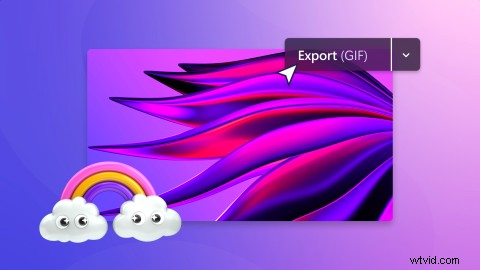
¿Quieres hacer un GIF a partir de videos de YouTube? Los GIF son la manera perfecta de conectarse con amigos en aplicaciones de mensajería, agregarlos a blogs y compartir como memes en redes sociales como Instagram, Facebook y Twitter.
Siga leyendo para aprender cómo crear fácilmente videos de YouTube a GIF en línea con Clipchamp de forma gratuita, sin salir de su navegador.
Cómo hacer un GIF a partir de videos de YouTube
Paso 1. Descarga un video de YouTube para tu GIF
Primero, descargue su video de YouTube a su computadora para comenzar a crear GIF a partir de videos de YouTube.
Asegúrate de que los archivos de video tengan formato MP4, MOV, WEBM, AVI, DIVX, FLV, 3GP, WMV, VOB, DCM y MKV para que sean compatibles con Clipchamp.
Paso 2. Sube tu video de YouTube al editor
A continuación, inicia sesión en tu cuenta de Clipchamp o regístrate gratis. Haga clic en + icono en la barra lateral izquierda para agregar sus medios. Cargue su video de YouTube desde los archivos de su computadora o use una de las integraciones de Clipchamp. Alternativamente, arrastre y suelte su video en la ventana lateral.
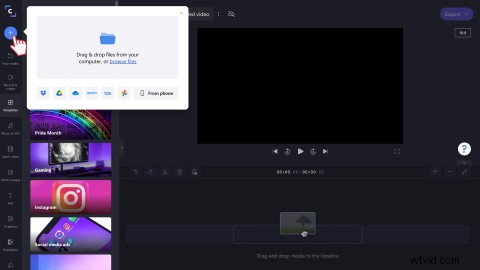
Paso 3. Agrega un video a tu línea de tiempo
Arrastrar y soltar su video de YouTube en la línea de tiempo de Sus medios pestaña.
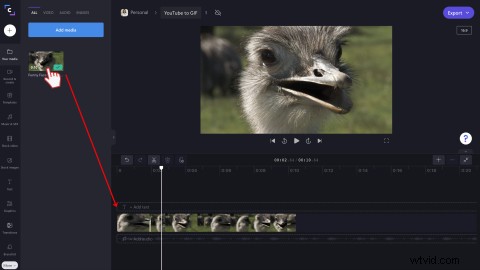
Paso 4. Edita tu video
Ahora es el momento de editar tu video de YouTube a GIF. Haga clic en el video en la línea de tiempo para iniciar las opciones de edición. Su video se resaltará en verde.
Aquí, puede editar el diseño de su video, cambiar el tamaño, voltear, rotar, opacar, agregar filtros, ajustar colores, aparecer y desaparecer gradualmente, y editar la velocidad de su video de YouTube a GIF.
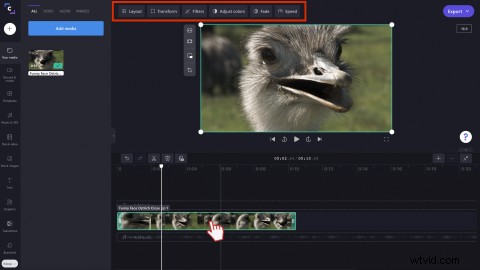
Si su video dura más de 15 segundos, deberá recortarlo. Nuestros GIF cortos se guardan con una duración máxima de 15 segundos. Para recortar su video, mueva la barra lateral verde derecha hacia la izquierda y hacia la derecha. También puede mover el cursor a la ubicación de la línea de tiempo donde desea recortar, hacer clic en la herramienta de división y luego eliminar el video no deseado.
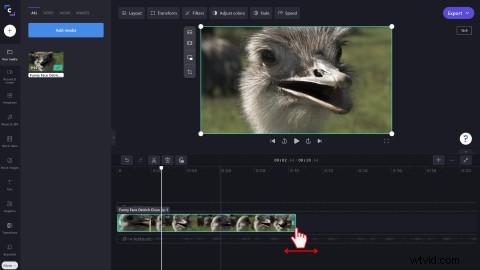
Paso 5. Edite la relación de aspecto si lo desea
Si desea editar la relación de aspecto de su video de YouTube a GIF para adaptarlo a una plataforma diferente, haga clic en 16:9 botón en el lado derecho de su pantalla. Elija entre las relaciones de aspecto 9:16, 1:1, 4:5, 2:3 y 21:9. Si está satisfecho con la relación de aspecto de video automática de pantalla ancha 16:9, salte este paso.
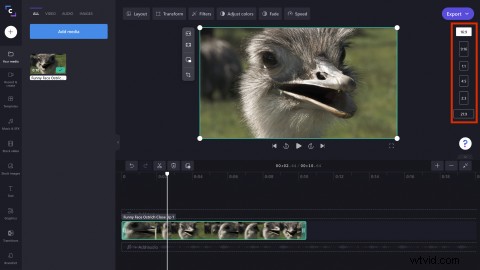
Paso 6. Guarde su YouTube en video GIF
Cuando esté satisfecho con su video, haga clic en Exportar en la esquina superior derecha del editor. Luego haga clic en el GIF opción de calidad de vídeo. Al seleccionar GIF, se repetirá un video y se convertirá en un GIF animado.
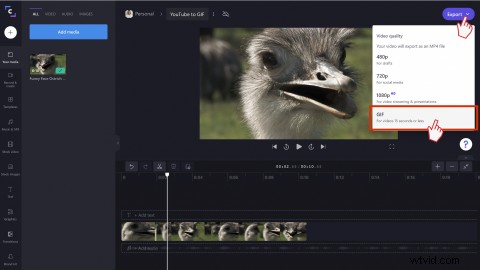
Su video de YouTube se guardará como un GIF en su computadora. También puede compartir directamente su GIF utilizando una integración para compartir como Google Drive, TikTok y OneDrive.
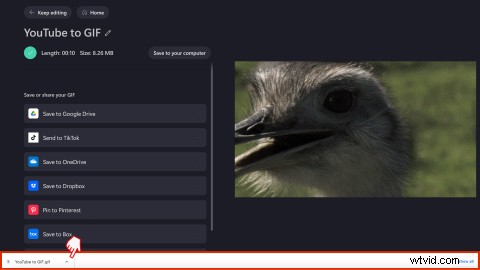
Cómo agregar texto a tu GIF para hacer un meme
Paso 1. Agrega texto de meme a tu video
Para convertir tu GIF en un GIF de meme, haz clic en el Texto pestaña en la barra lateral izquierda. Desplázate hacia abajo hasta que encuentres el Meme título. Arrastrar y soltar el título en tu línea de tiempo arriba de tu video, o haz clic en + agregar a la línea de tiempo botón.
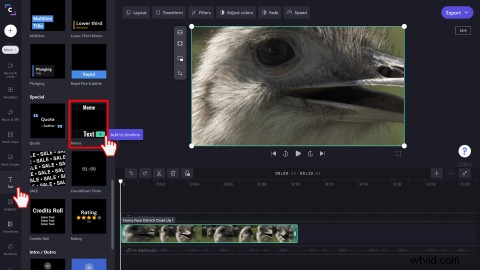
Paso 2. Personaliza el texto de tu meme GIF
Para editar la longitud del texto de tu meme, arrastra la barra lateral verde derecha en línea con tu video.
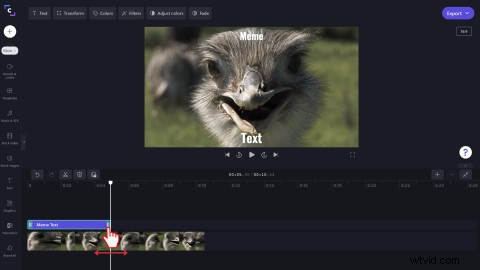
Haga clic en el Texto pestaña para personalizar el texto de tu meme GIF. Puede editar el ancho del trazo, el texto y la fuente. A continuación, edite el tamaño y el color del texto, agregue filtros, ajuste los colores o haga un fundido de entrada y salida usando las otras pestañas de edición.
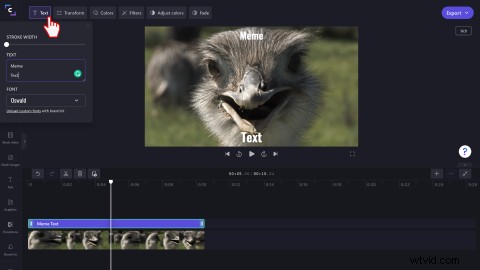
Paso 3. Guarde su video de meme de YouTube en GIF
Cuando esté satisfecho con su video meme, haga clic en Exportar en la esquina superior derecha del editor. Luego haga clic en el GIF opción de calidad de vídeo. Seleccionar GIF reproducirá un video en bucle.
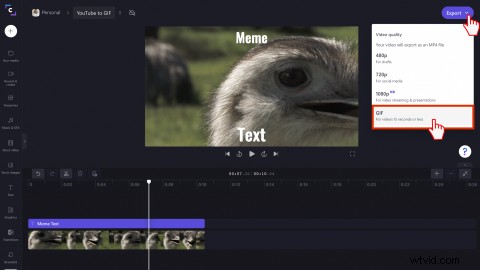
Su video de YouTube se guardará como un meme GIF en su computadora. También puede compartir directamente su GIF de meme utilizando una integración para compartir como Google Drive, TikTok y OneDrive.
Preguntas frecuentes
¿Los GIF tienen sonido?
No. Un archivo de YouTube a GIF no admite sonido.
¿Cuál es la velocidad de fotogramas de los GIF?
La velocidad de fotogramas estándar para los GIF oscila entre 15 y 24 fotogramas por segundo.
¿Puedo agregar un GIF existente a mi video?
Sí. Agregue GIF existentes de la biblioteca GIPHY de Clipchamp a su video de YouTube.
¿Los GIF de Clipchamp tienen marca de agua?
No. Los GIF de Clipchamp no tienen marca de agua.
Crea GIF a partir de videos de YouTube en línea hoy mismo
Ya sea que esté creando un momento icónico de un programa de televisión o un GIF fallido épico, convierta videos de YouTube en GIF con solo unos pocos clics con Clipchamp.
